Win11如何添加常用文件夹?Win11添加常用文件夹操作方法
Win11是最近发布的操作系统,其中很多方便用户进行操作的功能还没被用户开发出来,我们也需要慢慢使用才能慢慢探索它的新功能,有的用户在问怎么在Win11内添加常用文件夹
Win11是最近发布的操作系统,其中很多方便用户进行操作的功能还没被用户开发出来,我们也需要慢慢使用才能慢慢探索它的新功能,有的用户在问怎么在Win11内添加常用文件夹,提高工作效率,下面交给大家操作方法。
具体操作内容如下
打开开始菜单,点击“设置”,打开win11设置界面。
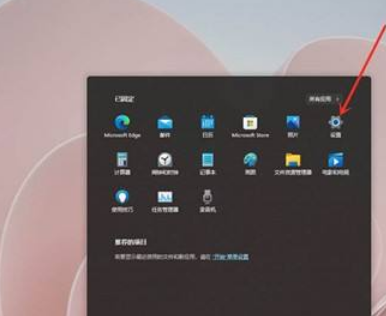
进入个性化界面,点击“开始”选项。
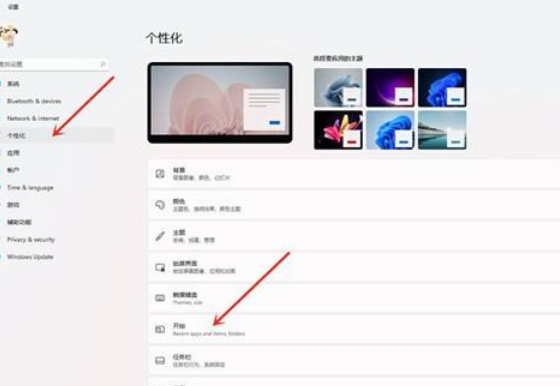
点击“文件夹&rdq48. 爱过了就不要轻言说后悔,伤过了才知道爱的痛苦,人没有一帆风顺的,要走过低谷才会看到光明。uo;选项。
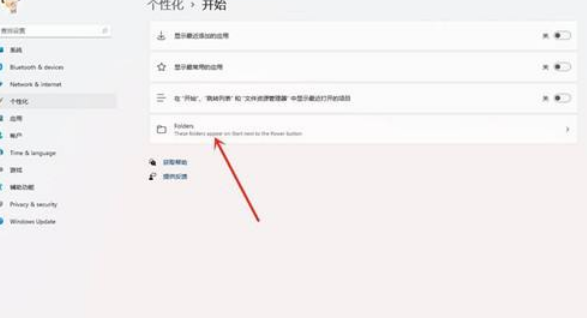
选择要添加的文件夹,打开右侧的开关即可。
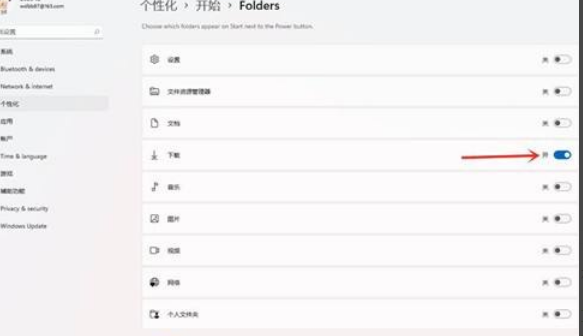
结果展示如下图所示。

以上就是全部的内容了。
















